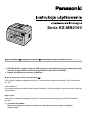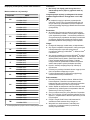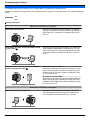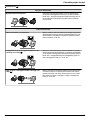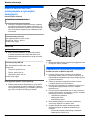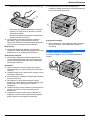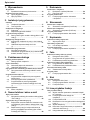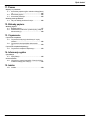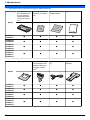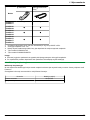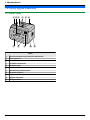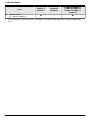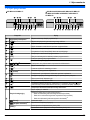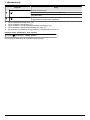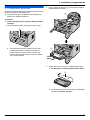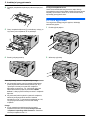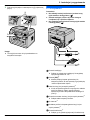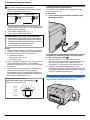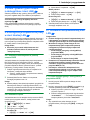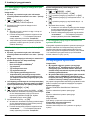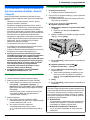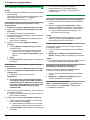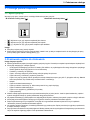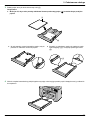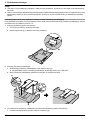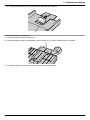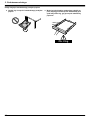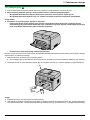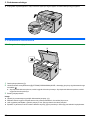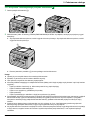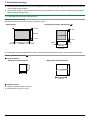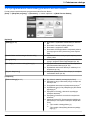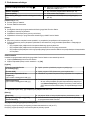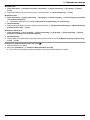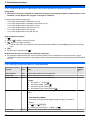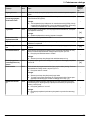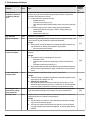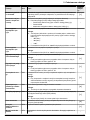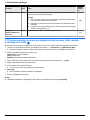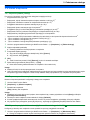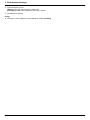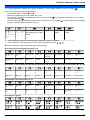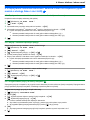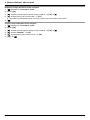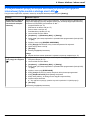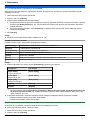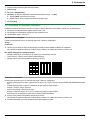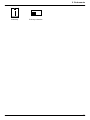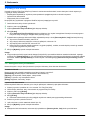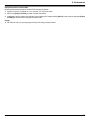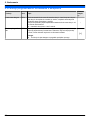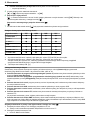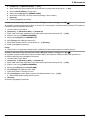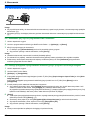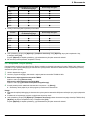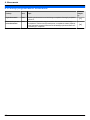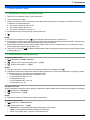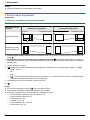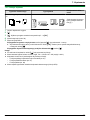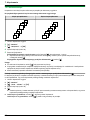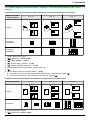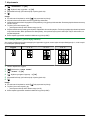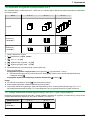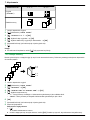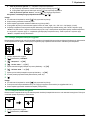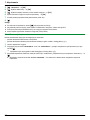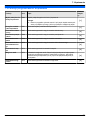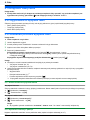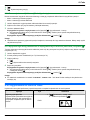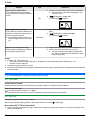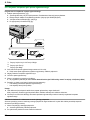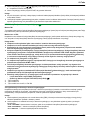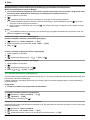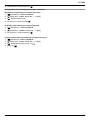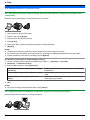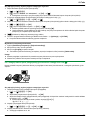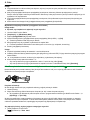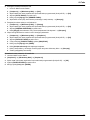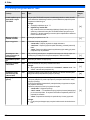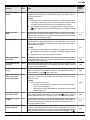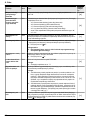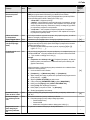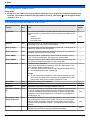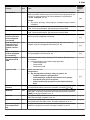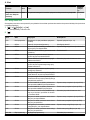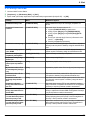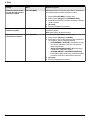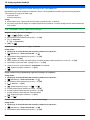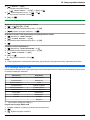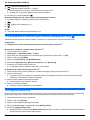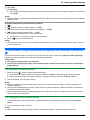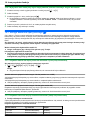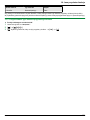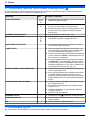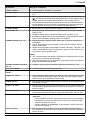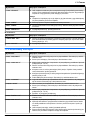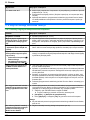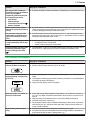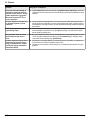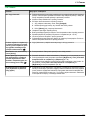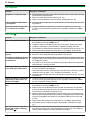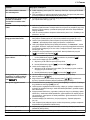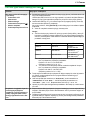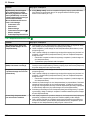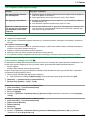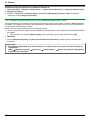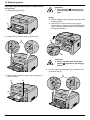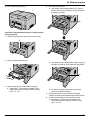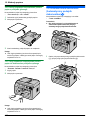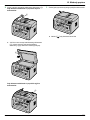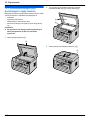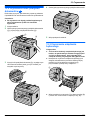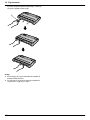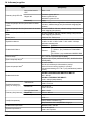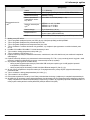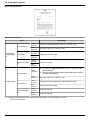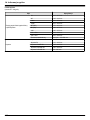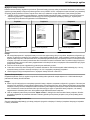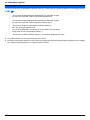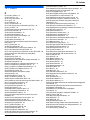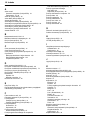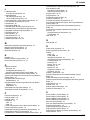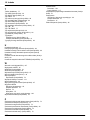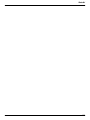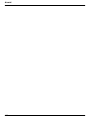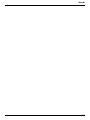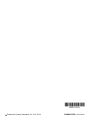Panasonic KXMB2170HX Instrukcja obsługi
- Kategoria
- Wydrukować
- Typ
- Instrukcja obsługi
Niniejsza instrukcja jest również odpowiednia dla

Seria KX-MB2100
Opisy z symbolem (y) znajdują się w rozdziale “y Lista dostępnych funkcji i modułów” na str. 3.
R NIE PODŁĄCZAJ urządzenia do portu USB komputera, zanim takie polecenie nie pojawi się podczas
instalacji oprogramowania wielofunkcyjnego Multi-Function Station (CD-ROM).
R Naszym obowiązkiem jest ochrona środowiska.
Wybór lokalizacji (tylko modele z obsługą faksu) (y):
Jeśli używane urządzenie obsługuje funkcję #114, można zmienić ustawienie lokalizacji. Patrz lista ustawień
(str. 95).
Tylko modele LA:
Po pierwszym włączeniu zasilania należy ustawić lokalizację. Język wyświetlania i raportów zostanie zmieniony
automatycznie.
Wybór języka
Jeśli używane urządzenie obsługuje funkcję #110, można zmienić ustawienie języka. Patrz lista ustawień
(str. 95).
R FOR ENGLISH USERS:
When the language for display and reports is not English, you can change it to English
(feature #110).

Dziękujemy za zakupienie produktu marki Panasonic.
Modele omówione w tej instrukcji:
Przyrostek Model
AG
KX-MB2130AG
KX-MB2170AG
CX
KX-MB2120CX
KX-MB2130CX
KX-MB2137CX
KX-MB2170CX
KX-MB2177CX
EU
KX-MB2120EU
KX-MB2130EU
KX-MB2170EU
G
KX-MB2120G
KX-MB2130G
KX-MB2170G
HK
KX-MB2128HK
KX-MB2178HK
HX
KX-MB2120HX
KX-MB2130HX
KX-MB2170HX
JT
KX-MB2120JT
KX-MB2130JT
KX-MB2170JT
LA
KX-MB2130LA
KX-MB2170LA
ML
KX-MB2128ML
KX-MB2138ML
KX-MB2168ML
RU
KX-MB2110RU
KX-MB2117RU
KX-MB2130RU
KX-MB2137RU
KX-MB2170RU
KX-MB2177RU
SX
KX-MB2120SX
KX-MB2130SX
KX-MB2170SX
TW
KX-MB2128TW
KX-MB2178TW
R W niniejszej instrukcji część numeru modelu jest pomijana.
Ostrzeżenie:
R Nie ścieraj i nie używaj gumki do wycierania na
zadrukowanej stronie papieru, gdyż druk może się
rozmazać.
Uwaga dotycząca utylizacji, przekazywania lub zwrotu
urządzenia (tylko modele z obsługą faksu i sieci LAN)
(y):
R W urządzeniu mogą być zapisane prywatne/poufne
informacje. W celu ochrony prywatności/poufności tych
danych zaleca się wykasowanie z pamięci urządzenia
informacji przed jego utylizacją, przekazaniem lub zwrotem
(funkcja #159).
Środowisko:
R W strategii firmy Panasonic poświęcono wiele miejsca
trosce o środowisko naturalne, we wszystkich aspektach
cyklu użytkowania produktu — od tworzenia produktu do
energooszczędnych projektorów od większych możliwości
ponownego użytkowania produktu do lepszych zasad
pakowania produktów zmniejszających ilość odpadów.
Uwaga:
R Dostępność bieżącego modelu zależy od kraju/obszaru.
R Aby używać urządzenia z komputerem, należy przeczytać
instrukcje dotyczące czynności wykonywanych
w systemach operacyjnych Windows
®
7, Windows Vista
®
i Windows
®
XP.
R Aby używać urządzenia z systemem Windows
®
8, zaleca
się obsługiwanie komputera w trybie pulpitu. Aby używać
aplikacji Multi-Function Station, otwórz ekran startowy
i włącz narzędzie Multi-Function Station. Podczas
konfigurowania lub potwierdzania ustawień komputera
otwórz ekran pulpitu i wykonaj niezbędne procedury.
R Rysunki i ilustracje znajdujące się w tej instrukcji są
uproszczone.
R Informacje na poniższych zrzutach ekranu mogą się nieco
różnić od produktu dostępnego na rynku.
R Funkcje oprogramowania i zewnętrzny wygląd mogą
zostać zmienione bez powiadomienia.
Znaki towarowe:
R Microsoft, Windows, Windows Server, Windows Vista,
Internet Explorer i PowerPoint to zastrzeżone znaki
towarowe lub znaki towarowe firmy Microsoft Corporation
w Stanach Zjednoczonych i/lub w innych krajach.
R Adobe i Reader to zastrzeżone znaki towarowe albo znaki
towarowe firmy Adobe Systems Incorporated w Stanach
Zjednoczonych i/lub innych krajach.
R Avery to znak towarowy firmy Avery Dennison Corporation.
R Mac, OS X i Bonjour to znaki towarowe należące do firmy
Apple Inc., zarejestrowane w Stanach Zjednoczonych oraz
innych krajach.
R Google i Google Cloud Print to znaki towarowe lub
zastrzeżone znaki towarowe firmy Google, Inc.
R Wszystkie inne znaki towarowe i znaki fabryczne
wymienione w niniejszej Instrukcji są własnością
odnośnych producentów.
2

y Lista dostępnych funkcji i modułów
Wymienione niżej funkcje i moduły mogą nie być dostępne do posiadanego urządzenia. Aby ustalić, czy posiadane urządzenie
jest wyposażone w konkretną funkcję lub moduł, sprawdź objaśnienia z symbolem (y) w poniższej tabeli.
Funkcja/sprzęt KX-MB2110
KX-MB2117
KX-MB2120
KX-MB2128
KX-MB2130
KX-MB2137
KX-MB2138
KX-MB2168
KX-MB2170
KX-MB2177
KX-MB2178
Faks
*1
— U U U
Rozsyłanie dokumentów — U U U
Identyfikacja abonenta wywołujące-
go
*2
— U U U
Specyficzny dzwonek
*3*4
— U U U
Sieć LAN U — U U
Bezprzewodowa sieć LAN — — — U
Automatyczny podajnik dokumen-
tów
U U U U
Podajnik ręczny U U U U
Ograniczenia funkcji wynikające z przyrostka modelu
*1 Tryb TEL/FAKS nie jest dostępny w modelach AG, LA i TW.
*2 Funkcja identyfikacji abonenta wywołującego nie jest dostępna w modelach EU.
*3 Funkcja specyficznego dzwonka nie jest dostępna w modelach EU, G, HX, JT, LA, ML i RU.
*4 W modelach HK ta funkcja nosi nazwę usługi podwójnego dzwonka (funkcja rozpoznawania rodzaju dzwonka).
3
Charakterystyka funkcji

Charakterystyka funkcji w przypadku używania komputera
Podłączenie urządzenia do komputera lub sieci pozwala korzystać z wygodnych funkcji skanowania oraz wysyłania/odbierania
faksów.
LAN
USB
nFunkcje skanowania
Skanowanie uruchamiane z urządzenia
Skanowanie do komputera Dokument można zeskanować na urządzeniu, a następnie
wysłać go na komputer. Szczegółowe informacje o tej funkcji
zawiera temat “6.1 Skanowanie z urządzenia (Push Scan)”
na str. 57.
Skanowanie do poczty e-mail (tylko modele z obsłu-
gą sieci LAN) (y)
Dokument można wysłać jako plik załączony do wiadomości
e-mail nadawanej bezpośrednio z urządzenia (str. 57). Aby
włączyć tę funkcję, patrz “Aktywacja skanowania do poczty
e-mail (tylko modele z obsługą sieci LAN) (y)” na stronie
str. 58.
Skanowanie na serwer FTP / do folderu SMB (tylko
modele z obsługą sieci LAN) (y)
Skanowanie na serwer FTP:
Zeskanowany dokument można wysłać na serwer FTP. Aby
włączyć tę funkcję, patrz “Ustawianie informacji funkcji ska-
nowania na serwer FTP (tylko modele z obsługą sieci LAN)
(y)” na stronie str. 59.
Skanowanie do folderu SMB:
Zeskanowany dokument można wysłać do folderu SMB. Aby
włączyć tę funkcję, patrz “Ustawianie informacji funkcji ska-
nowania do folderu SMB (tylko modele z obsługą sieci LAN)
(y)” na stronie str. 59.
Skanowanie uruchamiane z komputera
Skanowanie za pomocą komputera Dokument można skanować za pomocą komputera (Pull
scan). Szczegółowe informacje o tej funkcji zawiera temat
“6.2 Skanowanie z komputera (Pull Scan)” na str. 60.
4
Charakterystyka funkcji

nFunkcje faksu (y)
Wysyłanie dokumentów
Wysyłanie faksu z komputera Dokument można wysłać faksem w formie elektronicznej
z komputera. Szczegółowe informacje o tej funkcji zawiera
temat “8.6.1 Wysyłanie dokumentu elektronicznego jako do-
kument faksowy z komputera (wysyłanie faksu z kompute-
ra)” na str. 82.
Odbiór dokumentów
Odbieranie faksów na komputerze Możesz odebrać dokument faksowy do swojego komputera.
Szczegółowe informacje o tej funkcji zawiera temat “8.6.2 Od-
bieranie faksu na używanym komputerze (odbieranie faksu
przez komputer)” na str. 82.
Podgląd faksów przez przeglądarkę (tylko modele
z obsługą sieci LAN) (y)
Otrzymany dokument faksowy można wyświetlić w przeglą-
darce internetowej bez drukowania, a następnie wydrukować
go lub zapisać. Szczegółowe informacje o tej funkcji zawiera
temat “8.6.3 Podgląd faksów przez przeglądarkę (tylko mo-
dele z obsługą sieci LAN) y” na str. 83.
Faks na adres e-mail (tylko modele z obsługą sieci
LAN) (y)
Możesz automatycznie przesłać odebrany faks (funkcja Faks
na adres e-mail) na co najmniej jeden adres e-mail. Szcze-
gółowe informacje o tej funkcji zawiera temat “8.6.4 Przesy-
łanie faksów na adres e-mail (tylko modele z obsługą sieci
LAN) y” na str. 84.
5
Charakterystyka funkcji

Kwestie bezpieczeństwa
(postępowanie w sytuacjach
awaryjnych)
Promieniowanie laserowe
URZĄDZENIE LASEROWE KLASA
1
R W drukarce urządzenia zastosowano laser. Używanie
przycisków lub dokonywanie regulacji niezgodnych z in-
strukcją lub wykonywanie procedur innych niż tutaj opi-
sane może narazić użytkownika na niebezpieczne pro-
mieniowanie.
Parametry diody laserowej
Moc wyjściowa lasera: maks. 10 mW
Długość fali: 760 nm - 800 nm
Rodzaj emisji: ciągła
Światło LED
DIODA LED KLASY 1
R Kiedy używasz urządzenia, nie patrz bezpośrednio
w światło emitowane przez diody LED skanera CIS.
Działanie takie może doprowadzić do utraty lub uszko-
dzenia wzroku.
Parametry diody LED CIS
Moc promieniowania LED: maks. 1 mW
Długość fali:
Czerwone: typowo 624 nm
Zielone: typowo 525 nm
Niebieskie: typowo 470 nm
Rodzaj emisji: ciągła
Rolki wyjściowe papieru i zespół grzewczy
R Podczas drukowania lub bezpośrednio po jego zakoń-
czeniu nagrzewają się miejsce sąsiadujące z wałkiem
rolek wyjściowych papieru (A) i z zespołem grzewczym
(B). Jest to normalne. Nie należy go dotykać.
A
CB
Uwaga:
R Miejsce znajdujące się przy pokrywie tylnej (C) także może
się nagrzać. Jest to normalne.
Zapewnienie optymalnego działania
Kaseta z tonerem i urządzenie bębnowe
R Podczas wymiany kasety z tonerem lub urządzenia
bębnowego dopilnuj, aby kurz i woda lub inne płyny nie
miały kontaktu z urządzeniem bębnowym. Może to wpłynąć
na jakość drukowania.
R Zaleca się stosowanie oryginalnych kaset z tonerem
i urządzeń bębnowych firmy Panasonic.
R Nie zaleca się montowania w urządzeniu tonerów innych
niż oryginalne (dotyczy kaset z tonerem, urządzeń
bębnowych itp.).
R Firma nie ponosi odpowiedzialności za niżej wymienione
problemy wynikające z użycia kaset z tonerem i urządzeń
bębnowych innych firm niż Panasonic:
– Uszkodzenie urządzenia
– Słaba jakość druku
– Nieprawidłowa praca
R Nie pozostawiaj kasety z tonerem bez opakowania
ochronnego. Wpłynie to na jakość druku.
R Urządzenie bębnowe zawiera światłoczuły bęben.
Wystawienie bębna na działanie światła może go
zniszczyć.
– Nie narażaj urządzenia bębnowego na działanie
światła przez ponad 5 minut.
6
Ważne informacje

– Nie dotykaj ani nie zarysowuj powierzchni bębna (A).
A
– Nie umieszczaj urządzenia bębnowego w miejscach
zakurzonych, brudnych lub w miejscach o wysokiej
wilgotności powietrza.
– Nie narażaj urządzenia bębnowego na bezpośrednie
działanie promieni słonecznych.
R Aby optymalnie wykorzystać żywotność urządzenia
bębnowego, nigdy nie wyłączaj zasilania zaraz po
zakończeniu drukowania. Pozostaw urządzenie włączone
przez min. 30 minut po zakończeniu drukowania.
Miejsce pracy
R Aby zapobiec wadliwemu działaniu, nie umieszczaj
urządzenia w pobliżu urządzeń wytwarzających silne pole
magnetyczne, np. obok telewizora lub głośników.
Elektryczność statyczna
R Aby zapobiec uszkodzeniu interfejsów telefaksu i/lub
innych podzespołów wewnętrznych przez elektryczność
statyczną, przed dotknięciem złącz dotknij metalowego
uziemionego przedmiotu.
Środowisko
R Umieść urządzenie z dala od urządzeń generujących
zakłócenia elektryczne, takich jak lampy fluorescencyjne,
czy silniki.
R Urządzenie należy chronić przed kurzem, wilgocią, wysoką
temperaturą i wibracjami.
R Nie należy narażać urządzenia na bezpośrednie działanie
promieni słonecznych.
R Na urządzeniu nie wolno stawiać żadnych ciężkich
przedmiotów. Jeśli urządzenie nie będzie używane przez
dłuższy okres czasu, wyjmij wtyczkę z gniazda
zasilającego.
R Urządzenie należy umieścić z daleka od źródeł ciepła, jak
grzejniki, kuchenki itp. Unikaj także zawilgoconych
pomieszczeń.
R Urządzenia nie należy rysować ostrymi obiektami, np.
długopisem. Obszar wokół wyświetlacza jest wyjątkowo
gładki i wrażliwy na zarysowania oraz pęknięcia.
R Nie zasłaniaj otworów i szczelin wentylacyjnych
urządzenia. Regularnie kontroluj je i usuwaj nagromadzony
kurz za pomocą odkurzacza (A).
A
A
Rutynowa konserwacja
R Wytrzyj zewnętrzną część urządzenia miękką ściereczką.
Nie używaj benzyny, rozcieńczalnika ani proszku do
szorowania.
Przenoszenie urządzenia
Przenosząc urządzenie, chwyć je w sposób pokazany na
ilustracji.
7
Ważne informacje

1. Wprowadzenie
Wyposażenie
1.1 Sprawdzenie dostarczonych akcesoriów ............10
Rozmieszczenie przycisków
1.2 Ogólny wygląd urządzenia ..................................12
1.3 Opis przycisków ..................................................15
2. Instalacja i przygotowanie
Instalacja
2.1 Urządzenie bębnowe ...........................................17
2.2 Taca wyjściowa ...................................................18
Podłączanie i konfiguracja
2.3 Połączenia ...........................................................19
2.4 Włączanie/wyłączanie zasilania ..........................20
Programowanie początkowe
2.5 Data i godzina (tylko modele z obsługą faksu i sieci
LAN) y ..............................................................21
Konfiguracja dostępu do sieci
2.6 Konfiguracja urządzenia do pracy w sieci lokalnej
LAN y ................................................................21
2.7 Ustawienia bezprzewodowej sieci LAN
y ........................................................................21
Instalowanie oprogramowania
2.8 Wymagania systemowe ......................................22
2.9 Instalowanie oprogramowania (w tym sterowników
drukarki, skanera i innych) ..................................23
3. Podstawowa obsługa
Obsługa panelu urządzenia
3.1 Obsługa panelu urządzenia .................................25
Papier i dokumenty
3.2 Ładowanie papieru do drukowania ......................25
3.3 Ustawianie dokumentów .....................................32
Oprogramowanie wielofunkcyjne Multi-Function Station
3.4 Oprogramowanie wielofunkcyjne Multi-Function
Station .................................................................35
Programowanie urządzenia
3.5 Programowanie urządzenia za pomocą panelu
operacyjnego .......................................................38
3.6 Funkcje programowania: podstawowe ................38
3.7 Programowanie za pomocą przeglądarki
internetowej (tylko modele z obsługą sieci LAN)
y ........................................................................42
Status urządzenia
3.8 Status urządzenia ................................................43
4. Numer telefonu i adres e-mail
Wpisywanie znaków
4.1 Wpisywanie znaków (tylko modele z obsługą faksu
i sieci LAN) y ....................................................45
Zapisywanie, edycja i usuwanie pozycji
4.2 Zapisywanie numerów telefonów i adresów e-mail
na urządzeniu (tylko modele z obsługą faksu i sieci
LAN) y ..............................................................47
4.3 Rejestrowanie pozycji w książce adresowej za
pomocą przeglądarki internetowej (tylko modele
z obsługą sieci LAN) y ......................................49
5. Drukowanie
Drukowanie z komputera
5.1 Drukowanie z aplikacji Windows .........................50
5.2 Easy Print Utility ..................................................54
Programy drukowania
5.3 Funkcje programowania: drukowanie
z komputera .........................................................56
6. Skanowanie
Skanowanie z urządzenia
6.1 Skanowanie z urządzenia (Push Scan) ...............57
Skanowanie z komputera
6.2 Skanowanie z komputera (Pull Scan) .................60
Programy skanowania
6.3 Funkcje programowania: skanowanie .................62
7. Kopiowanie
Podstawowe funkcje kopiowania
7.1 Wykonywanie kopii ..............................................63
Inne funkcje kopiowania
7.2 Inne funkcje kopiowania ......................................64
Programy kopiowania
7.3 Funkcje programowania: kopiowanie ..................73
8. Faks
Podstawowe funkcje faksu (wysyłanie)
8.1 Dostępność funkcji faksu .....................................74
8.2 Przygotowanie do wysyłania faksu ......................74
8.3 Podstawowa procedura wysyłania faksu .............74
Podstawowe funkcje faksu (odbieranie)
8.4 Przygotowanie do odbioru faksu .........................75
8.5 Podstawowe funkcje odbierania faksu ................76
Zaawansowane funkcje faksu
8.6 Zaawansowane funkcje faksu .............................82
Programy faksu
8.7 Funkcje programowania: faks .............................86
9. Sieć
Programy sieciowe
9.1 Dostępność funkcji sieci ......................................90
9.2 Funkcje programowania: sieć LAN ......................90
9.3 Funkcje sieciowe .................................................93
10. Inne przydatne funkcje
Inne przydatne funkcje
10.1 Wydruk ustawień parametrów, zawartości książki
tel. i raportów .......................................................95
10.2 Funkcja ograniczenia dostępu do
urządzenia ...........................................................96
10.3 Funkcja QUICK-JOB ...........................................97
10.4 Drukowanie w chmurze (tylko modele z obsługą sieci
LAN) y ..............................................................98
10.5 Wydruk bezpieczny .............................................98
10.6 Rozmowa z drugim abonentem po wysłaniu lub
odebraniu dokumentu y ....................................99
10.7 Usługa dzwonka specyficznego y ..................100
8
Spis treści

11. Pomoc
Raporty i wyświetlanie
11.1 Komunikaty raportów (tylko modele z obsługą faksu)
y ......................................................................102
11.2 Komunikaty ogólne ............................................102
11.3 Komunikaty interfejsu ........................................105
Rozwiązywanie problemów
11.4 Gdy nie działają określone funkcje ....................106
12. Blokady papieru
Blokady papieru
12.1 Blokada papieru ................................................117
12.2 Zakleszczenia dokumentu (Automatyczny podajnik
dokumentów) y ...............................................120
13. Czyszczenie
Czyszczenie urządzenia
13.1 Czyszczenie białych płyt dociskowych i szyby
skanera ..............................................................122
13.2 Czyszczenie rolek podajnika dokumentów
y ......................................................................123
Czyszczenie urządzenia bębnowego
13.3 Czyszczenie urządzenia bębnowego ................123
14. Informacje ogólne
Specyfikacja
14.1 Specyfikacja ......................................................125
Prawa autorskie
14.2 Informacja o prawach autorskich i licencjach (tylko
modele z obsługą sieci LAN) y .......................132
15. Indeks
15.1 Indeks.........................................................133
9
Spis treści

1.1 Sprawdzenie dostarczonych akcesoriów
Modele
A Urządzenie bębno-
we (zainstalowane fa-
brycznie wewnątrz
urządzenia) (dostar-
czony toner rozrucho-
wy
*1
)
B CD-ROM (zawiera
sterownik do drukarki
itd.)
C Skrócona instrukcja
obsługi telefaksu
D Ważne informacje
KX-MB2110
KX-MB2117
U U U U
KX-MB2120
KX-MB2128
U U U U
KX-MB2130
KX-MB2137
KX-MB2138
U U U U
KX-MB2168
KX-MB2170
KX-MB2177
KX-MB2178
U U U U
Modele
E Tace wyjściowe F Narzędzie do czy-
szczenia bębna (zain-
stalowane fabrycznie
wewnątrz urządze-
nia)
*2
G Przewód zasilają-
cy
*3
H Prowadnica przed-
łużająca
*4
KX-MB2110
KX-MB2117
U U U U
KX-MB2120
KX-MB2128
U U U U
KX-MB2130
KX-MB2137
KX-MB2138
U U U U
KX-MB2168
KX-MB2170
KX-MB2177
KX-MB2178
U U U U
10
1. . Wprowadzenie
1. Wprowadzenie

Modele
I Słuchawka
*5
J Przewód słuchaw-
kowy
*5
KX-MB2110
KX-MB2117
– –
KX-MB2120
KX-MB2128
U U
KX-MB2130
KX-MB2137
KX-MB2138
U U
KX-MB2168
KX-MB2170
KX-MB2177
KX-MB2178
U U
*1 Umożliwia wydrukowanie około 700 stron standardowych wg normy ISO/IEC 19752.
*2 Szczegóły znajdziesz na str. 123.
*3 Należy używać dostarczonego kabla, który jest odpowiedni do miejsca używania urządzenia.
*4 Tylko modele CX/SX/ML/LA/AG
*5 Tylko modele CX/HX/ML/RU/HK/TW
Uwaga:
R Zachowaj oryginalne opakowanie na wypadek późniejszego transportu lub wysyłki urządzenia.
R Po rozpakowaniu produktu odpowiednio złóż opakowanie i/lub zaślepkę wtyczki zasilającej.
1.1.1 Materiały eksploatacyjne
n Materiały eksploatacyjne
W celu zapewnienia właściwego funkcjonowania urządzenia zalecane jest używanie kasety z tonerem i kasety z bębnem marki
Panasonic.
Szczegółowe informacje można znaleźć w sekcji Ważne informacje.
Akcesoria Model (nr części)
Kaseta z tonerem KX-FAT472
Urządzenie bębnowe KX-FAD473
11
1. Wprowadzenie

1.2 Ogólny wygląd urządzenia
1.2.1 Widok z przodu
FECBA
I J KG H
D
Części
A Pokrywa automatycznego podajnika dokumentów
B Tace wyjściowe
C Wejście dokumentu
D Prowadnice dokumentu
E Podajnik ręczny
F Taca dokumentów
G Standardowy podajnik papieru
H Prowadnice papieru
I Wyjście papieru
J Wyjście dokumentu
K Pokrywa skanera
12
1. Wprowadzenie

1.2.2 Widok z tyłu
n KX-MB2110/KX-MB2117 n KX-MB2120/KX-MB2128
GHIJ
C
F
GHI
A
DE
F
B
n KX-MB2130/KX-MB2137/KX-MB2138/KX-MB2168/
KX-MB2170/KX-MB2177/KX-MB2178
GHIJ
C
A
DE
F
B
Części
KX-MB2110/
KX-MB2117
KX-MB2120/
KX-MB2128
KX-MB2130/KX-MB2137/
KX-MB2138/KX-MB2168/
KX-MB2170/KX-MB2177/
KX-MB2178
A Głośnik — U U
B Gniazdo modułu słuchawki
—
U
*1
U
*1
C Dioda LED U — U
D Gniazdo linii telefonicznej — U U
E Gniazdo dodatkowej linii telefonicz-
nej
— U
U
F Pokrywa tylna U U U
G Gniazdo przewodu zasilającego U U U
H Włącznik zasilania U U U
I Złącze interfejsu USB U U U
13
1. Wprowadzenie

1.3 Opis przycisków
n KX-MB2110/KX-MB2117 n KX-MB2120/KX-MB2128/KX-MB2130/KX-MB2137/
KX-MB2138/KX-MB2168/KX-MB2170/KX-MB2177/
KX-MB2178
A C D E G
LKH JI N PO
F
B C D E G
LKH JI QM PON
F
Przyciski Opisy
A
Sygnalizacja dźwiękowa
*1
Włączone zostaną dźwięki przycisków itp.
B
MvN
*2
Włączenie/wyłączenie trybu automatycznego odbioru.
C
MmN Wybór kontrastu i rozdzielczości podczas kopiowania.
MdN
*2
Wybór kontrastu i rozdzielczości podczas wysyłania faksu.
D
MoN Wykonywanie kopii o różnym układzie strony.
MzN
*3
Korzystanie z funkcji identyfikacji abonenta wywołującego.
E MtN Rozpoczęcie i zakończenie programowania.
F MOKN Służy do zachowywania ustawień podczas programowania.
G MwN
Przerywa operację lub programowanie.
Kasowanie litery lub cyfry.
H
MhN/MiN/MlN
*2
Przełączanie w tryb skanowania, kopiowania lub faksowania.
I
MnN Wybór rozmiaru kopii.
MTN
*2
Powtarza wybieranie ostatniego numeru.
MVN (Pauza)
*2
Wstawianie pauzy podczas wybierania.
J
MqN Powiększanie i pomniejszanie dokumentu podczas kopiowania.
MRN
*2
Dostęp do specjalnych usług telefonicznych i przekazywanie połączeń.
K MrN Wykonywanie kopii dwustronnych.
L M[N Korzystanie z funkcji QUICK-JOB.
M
MsN
*2
Umożliwia wybranie numeru tel. i połączenie. Po naciśnięciu przycisku MsN pod-
czas rozmowy można nadal słuchać rozmówcy, samemu nie będąc słyszanym.
N M]N Rozpoczęcie drukowania zabezpieczonego dokumentu.
O
Przycisk nawigacyjny
Wybór żądanych ustawień.
Regulacja następujących poziomów głośności
*2
:
– Głośność dzwonka (podczas konfigurowania trybu faksu)
– Głośność monitorowania (podczas używania funkcji monitora)
–
Głośność słuchawek (podczas używania słuchawek)
*5
MXN (Sortuj) Sortowanie kopii.
MWN (Książka adresowa)
*2
Wyszukiwanie zapisanych pozycji.
MWPSN
*4
Łatwe łączenie z bezprzewodową siecią LAN.
Sprawdzenie stanu połączenia z bezprzewodową siecią LAN.
15
1. Wprowadzenie

Przyciski Opisy
P MxN
Kopiowanie dokumentu.
Skanowanie dokumentu (uruchamiane z urządzenia).
Wysyłanie faksu
*2
.
Q MGN
Podczas wybierania numeru zmienia tymczasowo tryb wybierania na tonowy
w przypadku linii z wybieraniem impulsowym.
*1 Tylko w modelach bez funkcji faksu. (y)
*2 Tylko w modelach z funkcją faksu. (y)
*3 Tylko w modelach z funkcją identyfikacji abonenta wywołującego. (y)
*4 Tylko w modelach z obsługą bezprzewodowej sieci LAN. (y)
*5 Aby sprawdzić, czy urządzenie jest wyposażone w moduł słuchawek, patrz str. 10.
Znaczenie słowa “(kilkakrotnie)” w tej instrukcji
Przykład: MoN (kilkakrotnie): “UKŁAD STRONY”
Naciśnij przycisk kilkakrotnie, aby wyświetlić wybraną pozycję.
16
1. Wprowadzenie

2.1 Urządzenie bębnowe
Dostarczone urządzenie bębnowe zawiera kasetę rozruchową
(kaseta z tonerem nie jest dostarczona).
R Przy pierwszym użyciu urządzenia należy zastosować
dostarczone urządzenie bębnowe.
Ostrzeżenie:
R Przed przystąpieniem do instalacji należy przeczytać
instrukcje.
1 Otwórz pokrywę przednią, trzymając za wycięcie (A).
A
R Jeśli zamierzasz wymienić kasetę z tonerem i/lub
urządzenie bębnowe, a urządzenie znajduje się
w trybie uśpienia, naciśnij dowolny przycisk, aby
w trakcie wykonywania kolejnych czynności działało
ono w trybie czuwania.
2 Wyjmij urządzenie bębnowe (A), które zostało wstępnie
zainstalowane w produkcie.
A
A
3 Zdejmij arkusz ochronny (A) z urządzenia bębnowego.
R Nie dotykaj ani nie zarysowuj powierzchni bębna.
A
R Przed zdjęciem arkusza ochronnego jest wyświetlany
komunikat “BLOKADA PAPIERU”.
17
2. . Instalacja i przygotowanie
2. Instalacja i przygotowanie

4 Potrząśnij urządzeniem bębnowym poziomo więcej niż 5
razy.
5 Chwyć urządzenie bębnowe (A) za środkowy uchwyt, po
czym wsuń je do urządzenia, aż się zablokuje.
A
6 Zamknij pokrywę przednią.
Czas eksploatacji tonera i urządzenia bębnowego
R Aby sprawdzić stopień zużycia urządzenia bębnowego,
proszę wydrukować arkusz testowy drukarki (str. 95)
i przeczytać informacje o żywotności urządzenia
bębnowego na stronie str. 131. Jeśli jakość druku jest
słaba lub na ekranie pojawi się komunikat “BĘBEN
ZUŻYTY”, należy wymienić kasetę z tonerem i urządzenie
bębnowe.
R Aby zachować jakość wydruku i żywotność urządzenia,
zalecane jest wyczyszczenie szczelin i otworów
wentylacyjnych (str. 7) oraz wnętrza urządzenia (str. 122,
123) przy wymianie kasety z tonerem i/lub kasety
z bębnem.
Uwaga:
R W celu zapewnienia właściwego funkcjonowania
urządzenia zalecane jest używanie kasety z tonerem
i urządzenia bębnowego marki Panasonic. Potrzebne
informacje znajdziesz na str. 11.
Funkcja oszczędzania tonera
Jeżeli chcesz zredukować zużycie tonera, włącz funkcję
oszczędzania tonera (funkcja #482). Wydajność kasety tonera
zwiększy się wówczas o około 20 %. Uruchomienie funkcji
spowoduje gorszą jakość druku.
2.2 Taca wyjściowa
Taca wyjściowa obsługuje wyjście papieru, odbierając
zadrukowany papier.
1 Rozłóż wyjście papieru.
2 Włóż tacę wyjściową.
18
2. Instalacja i przygotowanie

3 Podnieś wyjście papieru i ustaw wspornik (A) w pierwotnej
pozycji.
A
Uwaga:
R Taca wyjściowa może nie być przedstawiona na
wszystkich ilustracjach.
2.3 Połączenia
Ostrzeżenie:
R Nie zakładaj instalacji telefonicznej podczas burzy
(tylko modele z obsługą faksu). (y)
R Gniazdo zasilające powinno być łatwo dostępne
i znajdować się w pobliżu urządzenia.
R Nie przedłużaj przewodu telefonicznego (tylko modele
z obsługą faksu). (y)
A
DC
G
F
E
H
B
Przewód zasilający
*1
R Podłącz do gniazda sieci zasilającej. Szczegółową
specyfikację zawiera str. 125.
Gniazdo [EXT]
*2
R Możesz podłączyć aparat zgłoszeniowy lub
zewnętrzny telefon. W razie potrzeby wyjmij zaślepkę
i odłóż w odpowiednie miejsce.
Kabel sieciowy (nie jest częścią zestawu)
*3
R W celu utrzymania zgodności z wymogami w zakresie
emisji fal radiowych należy używać wyłącznie
ekranowanych kabli LAN (kabel Ethernet kategorii 5
(Cat-5)).
Router/koncentrator sieciowy (nie jest częścią zestawu)
*3
R Podłącz także komputery sieciowe.
Do Internetu
*3
Dodatkowy telefon lub aparat zgłoszeniowy (nie jest
częścią zestawu)
*2
Przewód telefoniczny
*2
R Podłącz go do gniazda pojedynczej linii telefonicznej.
19
2. Instalacja i przygotowanie

Do gniazdka pojedynczej linii telefonicznej
Użytkownicy w Niemczech i Austrii powinni używać
odpowiedniego kabla telefonicznego.
Dotyczy Niemiec Dotyczy Austrii
*1
Przewód zasilający może się nieznacznie różnić. Należy
używać dostarczonego kabla, który jest odpowiedni do
miejsca używania urządzenia.
*2 Tylko modele z obsługą faksu (y)
*3 Tylko modele z obsługą sieci LAN (y)
WAŻNA UWAGA DOTYCZĄCA POŁĄCZENIA USB
R NIE PODŁĄCZAJ URZĄDZENIA DO KOMPUTERA
PRZY UŻYCIU KABLA USB, ZANIM TAKIE POLECE-
NIE NIE POJAWI SIĘ PODCZAS INSTALACJI OPRO-
GRAMOWANIA WIELOFUNKCYJNEGO
MULTI-FUNCTION STATION (str. 23).
Uwaga:
R Urządzenie należy podłączyć do gniazda elektrycznego
używając wtyczki z uziemieniem (tylko dotyczy Polski).
R Nie należy umieszczać żadnych przedmiotów
w następującej odległości:
– Strona prawa i lewa: 10 cm
– Strona tylna: 20 cm
R Otwory w obudowie urządzenia i w tylnej ściance lub na
spodzie służą wentylacji aparatu i przeciwdziałają
przegrzaniu. Otworów tych nie wolno niczym przykrywać
ani zasłaniać.
R Jeśli do tej samej linii telefonicznej, co urządzenie, jest
podłączone inne urządzenie, mogą występować
nieoczekiwane problemy, ponieważ tego urządzenia nie
zaprojektowano do współużytkowania linii telefonicznej
(tylko modele z obsługą faksu). (y)
Dotyczy tylko Niemiec i Austrii:
Styki złącza (tylko modele z obsługą faksu) (y)
Gniazdko “Do linii telefonicznej”
2
5
4
3
1 a2
2 —
3 La
4 Lb
5 —
6 b2
61
Podłączenie modułu słuchawkowego
Aby sprawdzić, czy urządzenie jest wyposażone w moduł
słuchawek, patrz str. 10.
Uwaga ważne:
R Przed instalacją lub demontażem słuchawki należy
WYŁĄCZYĆ zasilanie.
Korzystanie z routera/koncentratora sieciowego (tylko
modele z obsługą sieci LAN) (y)
R Zalecamy korzystanie z routerów i koncentratorów
sieciowych (D) w bezpiecznych środowiskach sieciowych.
Aby uzyskać informacje na temat ustawień zapory
internetowej itp., skonsultuj się z administratorem sieci.
R Gwarancja nie obejmuje szkód powstałych przez
niewłaściwe użytkowanie produktu, zaniedbanie klienta lub
użytkowanie urządzenia w sposób niezgodny z instrukcją
obsługi lub zasadami bezpieczeństwa.
2.4 Włączanie/wyłączanie zasilania
Włącz przełącznik zasilania na pozycję WŁ (A).
A
20
2. Instalacja i przygotowanie
Strona się ładuje...
Strona się ładuje...
Strona się ładuje...
Strona się ładuje...
Strona się ładuje...
Strona się ładuje...
Strona się ładuje...
Strona się ładuje...
Strona się ładuje...
Strona się ładuje...
Strona się ładuje...
Strona się ładuje...
Strona się ładuje...
Strona się ładuje...
Strona się ładuje...
Strona się ładuje...
Strona się ładuje...
Strona się ładuje...
Strona się ładuje...
Strona się ładuje...
Strona się ładuje...
Strona się ładuje...
Strona się ładuje...
Strona się ładuje...
Strona się ładuje...
Strona się ładuje...
Strona się ładuje...
Strona się ładuje...
Strona się ładuje...
Strona się ładuje...
Strona się ładuje...
Strona się ładuje...
Strona się ładuje...
Strona się ładuje...
Strona się ładuje...
Strona się ładuje...
Strona się ładuje...
Strona się ładuje...
Strona się ładuje...
Strona się ładuje...
Strona się ładuje...
Strona się ładuje...
Strona się ładuje...
Strona się ładuje...
Strona się ładuje...
Strona się ładuje...
Strona się ładuje...
Strona się ładuje...
Strona się ładuje...
Strona się ładuje...
Strona się ładuje...
Strona się ładuje...
Strona się ładuje...
Strona się ładuje...
Strona się ładuje...
Strona się ładuje...
Strona się ładuje...
Strona się ładuje...
Strona się ładuje...
Strona się ładuje...
Strona się ładuje...
Strona się ładuje...
Strona się ładuje...
Strona się ładuje...
Strona się ładuje...
Strona się ładuje...
Strona się ładuje...
Strona się ładuje...
Strona się ładuje...
Strona się ładuje...
Strona się ładuje...
Strona się ładuje...
Strona się ładuje...
Strona się ładuje...
Strona się ładuje...
Strona się ładuje...
Strona się ładuje...
Strona się ładuje...
Strona się ładuje...
Strona się ładuje...
Strona się ładuje...
Strona się ładuje...
Strona się ładuje...
Strona się ładuje...
Strona się ładuje...
Strona się ładuje...
Strona się ładuje...
Strona się ładuje...
Strona się ładuje...
Strona się ładuje...
Strona się ładuje...
Strona się ładuje...
Strona się ładuje...
Strona się ładuje...
Strona się ładuje...
Strona się ładuje...
Strona się ładuje...
Strona się ładuje...
Strona się ładuje...
Strona się ładuje...
Strona się ładuje...
Strona się ładuje...
Strona się ładuje...
Strona się ładuje...
Strona się ładuje...
Strona się ładuje...
Strona się ładuje...
Strona się ładuje...
Strona się ładuje...
Strona się ładuje...
Strona się ładuje...
Strona się ładuje...
Strona się ładuje...
Strona się ładuje...
Strona się ładuje...
Strona się ładuje...
Strona się ładuje...
Strona się ładuje...
Strona się ładuje...
Strona się ładuje...
-
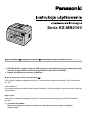 1
1
-
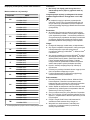 2
2
-
 3
3
-
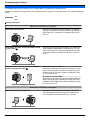 4
4
-
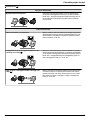 5
5
-
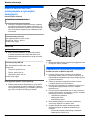 6
6
-
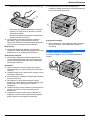 7
7
-
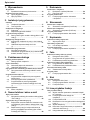 8
8
-
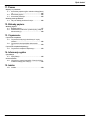 9
9
-
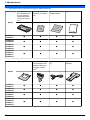 10
10
-
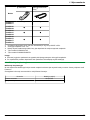 11
11
-
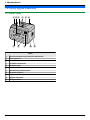 12
12
-
 13
13
-
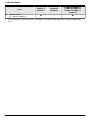 14
14
-
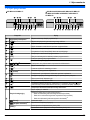 15
15
-
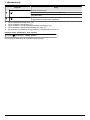 16
16
-
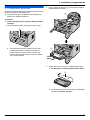 17
17
-
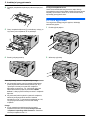 18
18
-
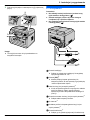 19
19
-
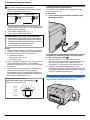 20
20
-
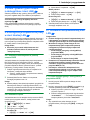 21
21
-
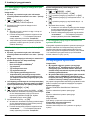 22
22
-
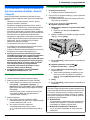 23
23
-
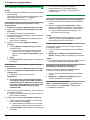 24
24
-
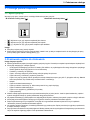 25
25
-
 26
26
-
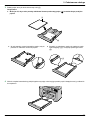 27
27
-
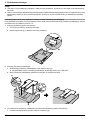 28
28
-
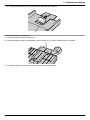 29
29
-
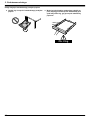 30
30
-
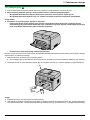 31
31
-
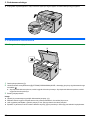 32
32
-
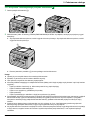 33
33
-
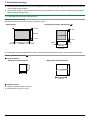 34
34
-
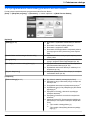 35
35
-
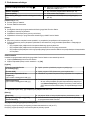 36
36
-
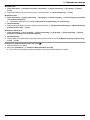 37
37
-
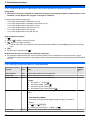 38
38
-
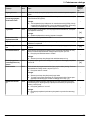 39
39
-
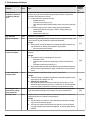 40
40
-
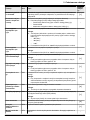 41
41
-
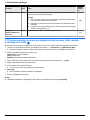 42
42
-
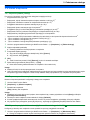 43
43
-
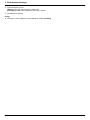 44
44
-
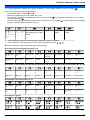 45
45
-
 46
46
-
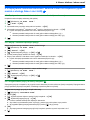 47
47
-
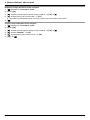 48
48
-
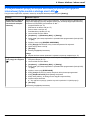 49
49
-
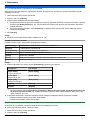 50
50
-
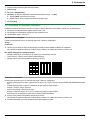 51
51
-
 52
52
-
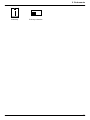 53
53
-
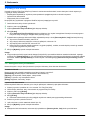 54
54
-
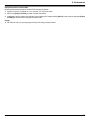 55
55
-
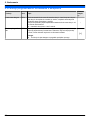 56
56
-
 57
57
-
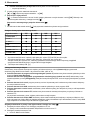 58
58
-
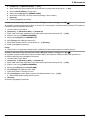 59
59
-
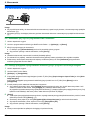 60
60
-
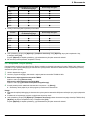 61
61
-
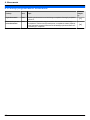 62
62
-
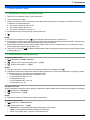 63
63
-
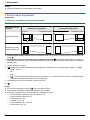 64
64
-
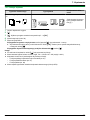 65
65
-
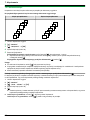 66
66
-
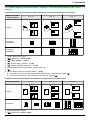 67
67
-
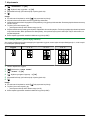 68
68
-
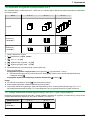 69
69
-
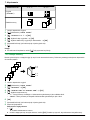 70
70
-
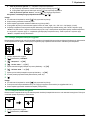 71
71
-
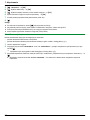 72
72
-
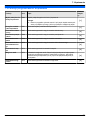 73
73
-
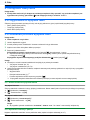 74
74
-
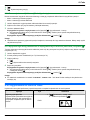 75
75
-
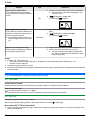 76
76
-
 77
77
-
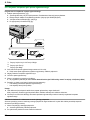 78
78
-
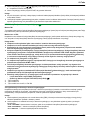 79
79
-
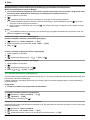 80
80
-
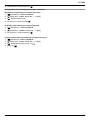 81
81
-
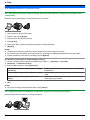 82
82
-
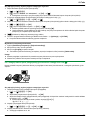 83
83
-
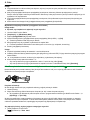 84
84
-
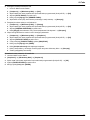 85
85
-
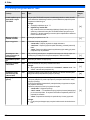 86
86
-
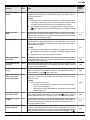 87
87
-
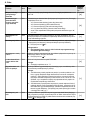 88
88
-
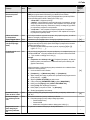 89
89
-
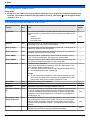 90
90
-
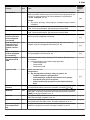 91
91
-
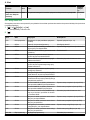 92
92
-
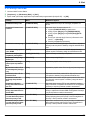 93
93
-
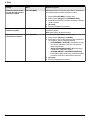 94
94
-
 95
95
-
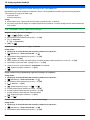 96
96
-
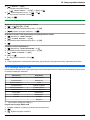 97
97
-
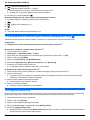 98
98
-
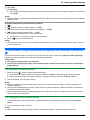 99
99
-
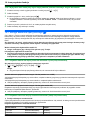 100
100
-
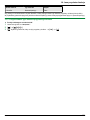 101
101
-
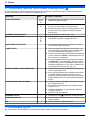 102
102
-
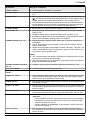 103
103
-
 104
104
-
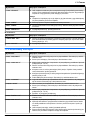 105
105
-
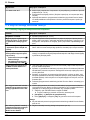 106
106
-
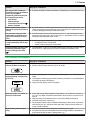 107
107
-
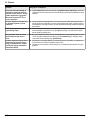 108
108
-
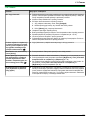 109
109
-
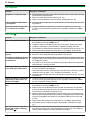 110
110
-
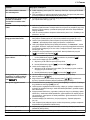 111
111
-
 112
112
-
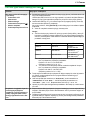 113
113
-
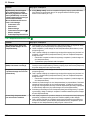 114
114
-
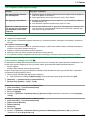 115
115
-
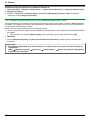 116
116
-
 117
117
-
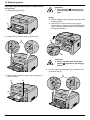 118
118
-
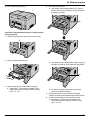 119
119
-
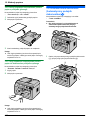 120
120
-
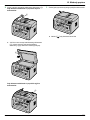 121
121
-
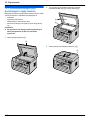 122
122
-
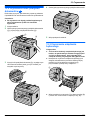 123
123
-
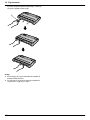 124
124
-
 125
125
-
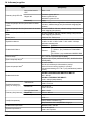 126
126
-
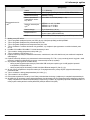 127
127
-
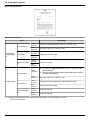 128
128
-
 129
129
-
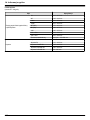 130
130
-
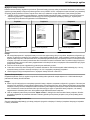 131
131
-
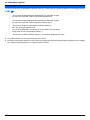 132
132
-
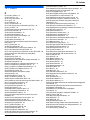 133
133
-
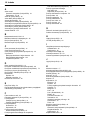 134
134
-
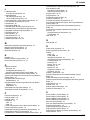 135
135
-
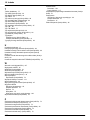 136
136
-
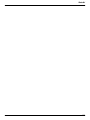 137
137
-
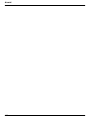 138
138
-
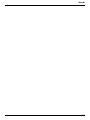 139
139
-
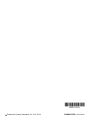 140
140
Panasonic KXMB2170HX Instrukcja obsługi
- Kategoria
- Wydrukować
- Typ
- Instrukcja obsługi
- Niniejsza instrukcja jest również odpowiednia dla
Powiązane artykuły
-
Panasonic KXMB2025PD Instrukcja obsługi
-
Panasonic KXMB263PD Instrukcja obsługi
-
Panasonic KXFLB883PD Instrukcja obsługi
-
Panasonic KXMB2061PD Instrukcja obsługi
-
Panasonic KXFLB813PD Instrukcja obsługi
-
Panasonic KXMC6020PD Instrukcja obsługi
-
Panasonic KXFL423PD Instrukcja obsługi
-
Panasonic DPMB300 Instrukcja obsługi
-
Panasonic KXFL403PD Instrukcja obsługi
-
Panasonic KXMB2001PD Instrukcja obsługi